电脑bios使用的uefi打开但是磁盘分区安装系统使用的mbr格式导致系统安装完成之后无法引导
发布时间:2024-05-07 文章来源:深度系统下载 浏览:
| 在电脑的安装系统过程中,我们会遇到一些问题,比如说使用UEFI启动但是磁盘分区使用MBR格式,导致系统安装完成之后无法引导。这是因为UEFI启动只支持GPT格式的磁盘分区。 在本文中,我们将探讨如何将磁盘转换成GPT格式,并重新安装系统,以便正确地引导系统。  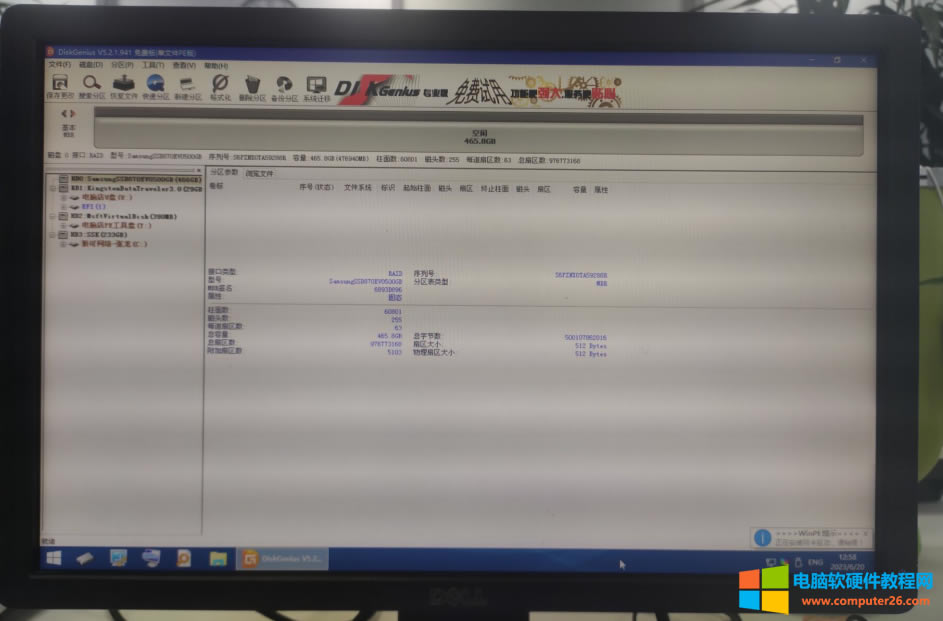 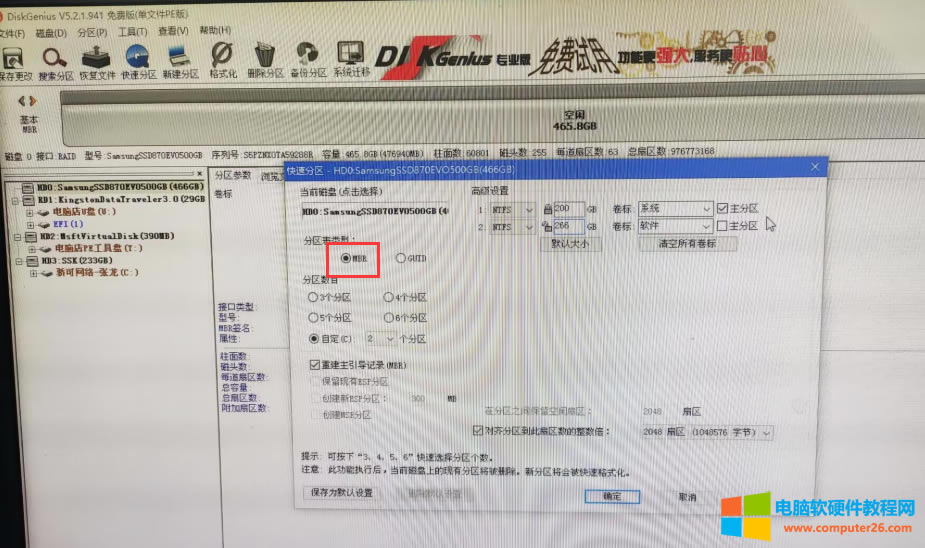 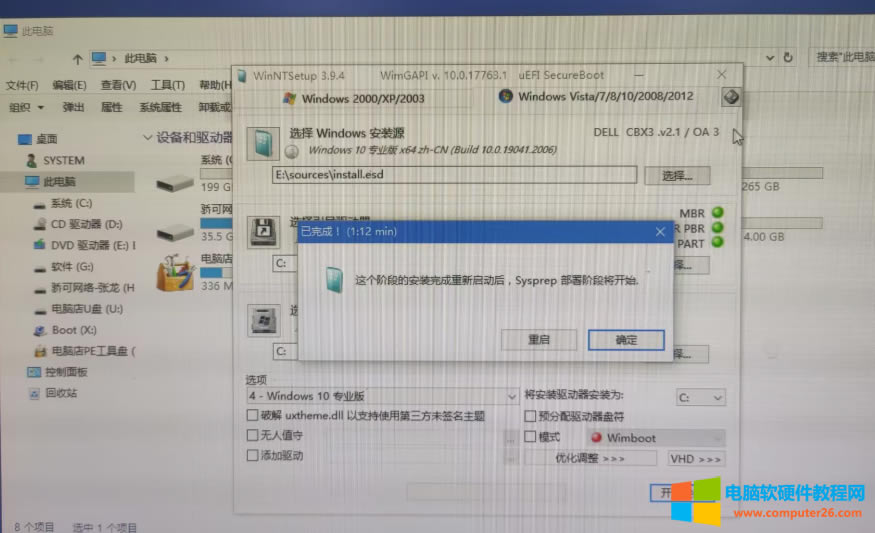 首先,我们需要了解UEFI启动和MBR格式的磁盘分区。UEFI是一种新型的启动方式,相较于传统的BIOS启动方式,它具有更快的启动速度和更强的安全性。 而MBR格式的磁盘分区则是传统的磁盘分区格式,它只能支持最多4个主分区,并且每个分区大小最多只能到2TB。 其次,我们需要知道如何将磁盘转换成GPT格式。首先,我们需要备份磁盘上的所有数据,因为转换过程会清除磁盘上的所有数据。 然后,我们可以使用Windows自带的磁盘管理工具来转换磁盘分区格式。在磁盘管理工具中,我们可以找到需要转换的磁盘,右键选择“转换为GPT磁盘”, 然后按照提示进行操作即可。 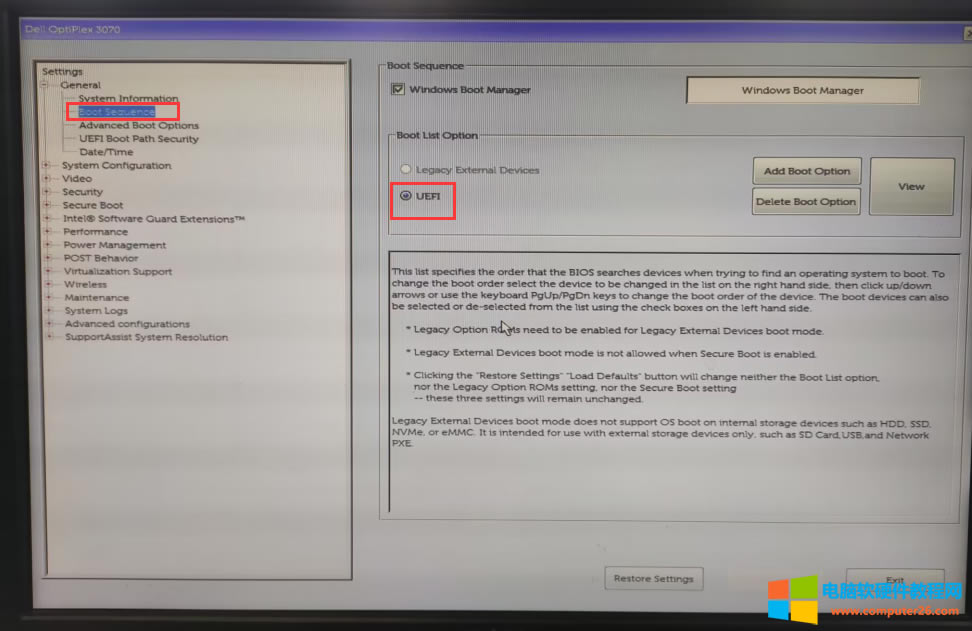 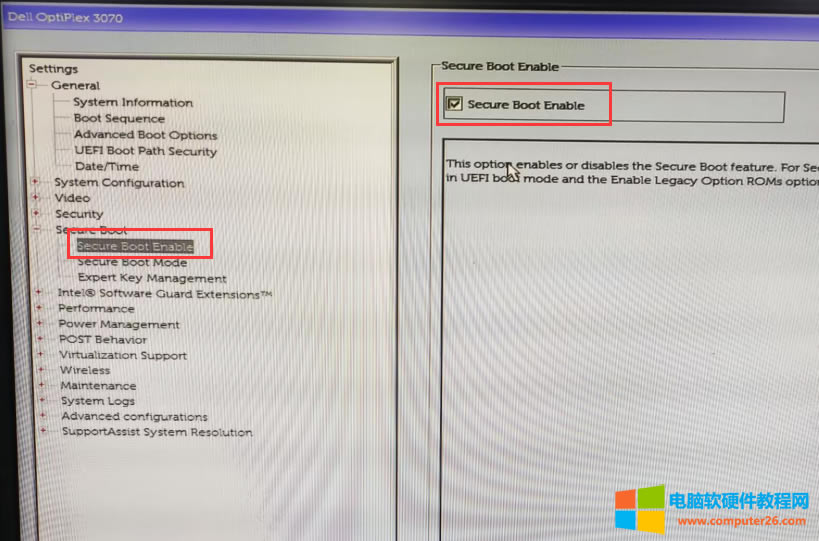 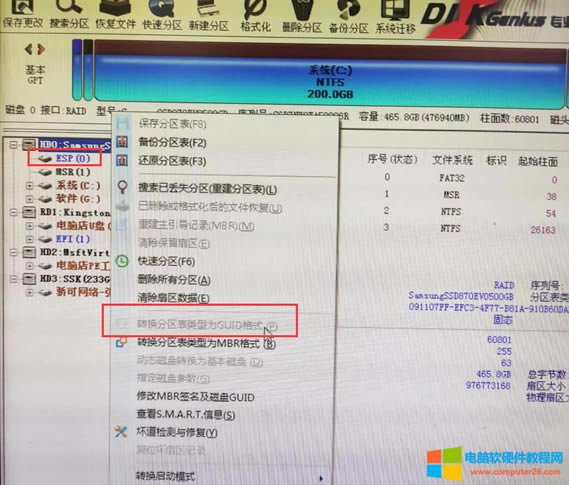 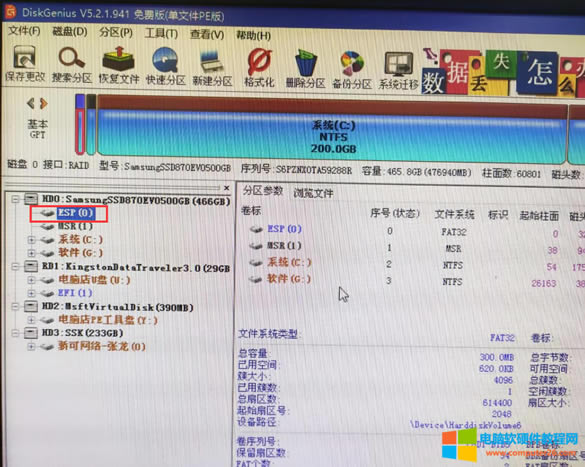 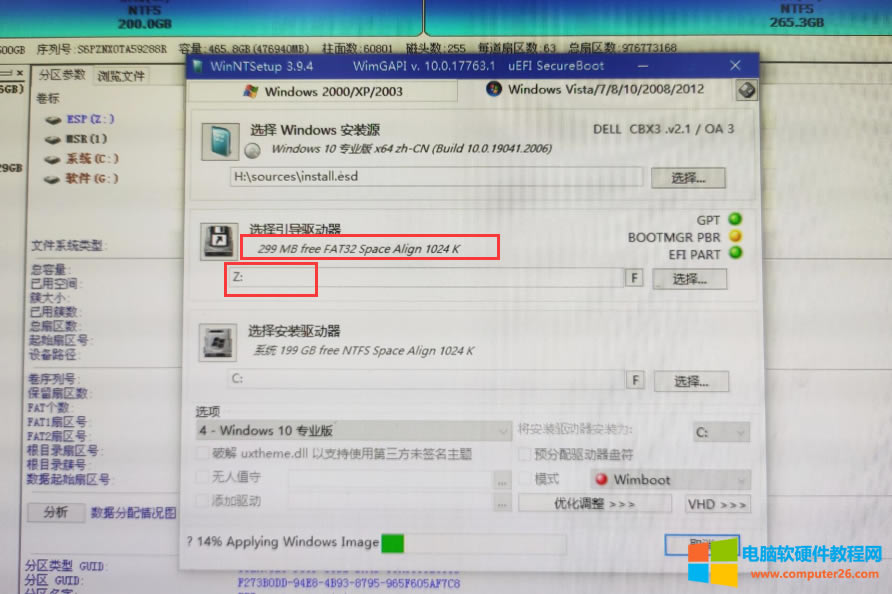 最后,我们需要重新安装系统。在重新安装系统之前,我们需要确保电脑已经启用UEFI启动模式,并且在启动选项中选择UEFI启动。 然后,我们可以使用U盘或光盘来启动电脑,并按照系统安装向导进行操作。在磁盘分区时,我们可以选择“新建”并将磁盘分区格式设置为GPT格式。 然后,我们可以按照提示进行操作,等待系统安装完成。 使用UEFI启动时,磁盘分区需要使用GPT格式,否则会导致系统无法引导。我们可以使用Windows自带的磁盘管理工具将磁盘转换成GPT格式,并重新安装系统。 如果您遇到了类似的问题,请按照上述步骤进行操作,保证系统正确地引导。 |
相关文章
本类教程排行
系统热门教程
本热门系统总排行


